So schalten Sie Pop-up-Werbung auf Android-Handys und iPhones aus
Haben Sie genug von aufdringlicher Pop-up-Werbung, die Sie auf dem Handy beim Surfen ständig stört? In diesem Artikel erfahren Sie, wie Sie Pop-up-Werbung unter Android und iOS blockieren. Danach sollten Sie eine Sicherheits-Mobil-App mit integrierter Betrugserkennungstechnologie installieren, um sich besser vor bösartigen Pop-ups und anderen Online-Bedrohungen zu schützen.
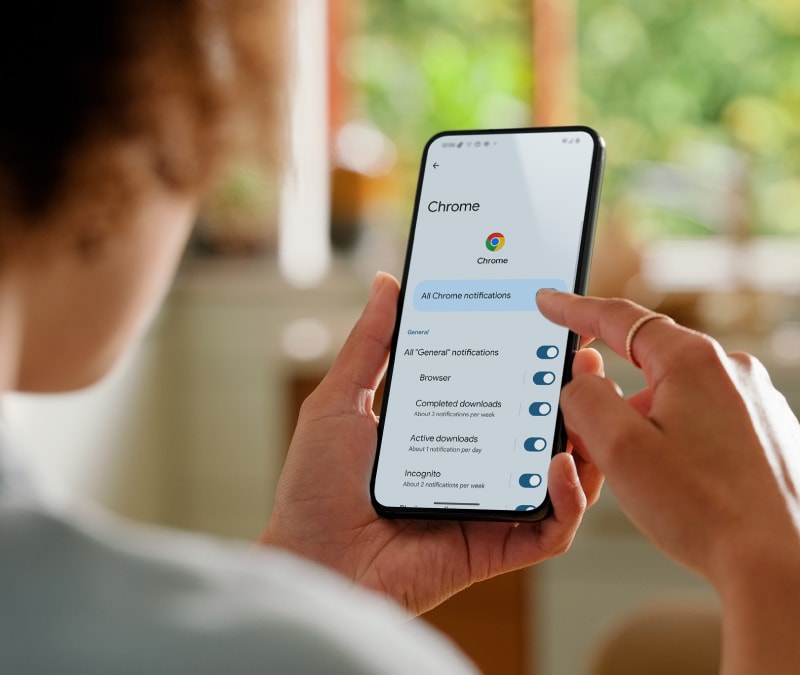
Pop-up-Werbung ist im besten Fall nervig und im schlimmsten Fall gefährlich. Cyberkriminelle könnten Sie damit dazu verleiten, auf einen gefährlichen Link zu klicken oder Malware herunterzuladen, die eine Gefahr für Ihre persönlichen Daten und Ihre digitale Privatsphäre darstellt.
Die Verbreitung und Nutzung gefährlicher Pop-ups stellt eine wachsende Bedrohung dar. Laut der Untersuchung, die von Gen-Sicherheitsexperten veröffentlicht wurde, nahmen Malvertising-Angriffe, die auf Gen-Kunden abzielten, Ende 2024 zu.
Zu wissen, wie man Pop-ups auf einem Android- oder iOS-Gerät ausschaltet, kann zum Schutz vor den Gefahren gefährlicher Werbung beitragen. Sollten Sie sich fragen: "Warum sehe ich auf meinem Handy ständig Werbung?" und "Wie kann ich Werbung blockieren?", dann lesen Sie weiter und erfahren Sie, wie Sie unerwünschte und potenziell gefährliche Pop-up-Werbung loswerden können – egal, welches Mobilgerät Sie nutzen.
So blockieren Sie Pop-up-Werbung auf einem Android-Handys
Pop-up-Werbung im Chrome-Browser Ihres Android-Handys lässt sich über das Einstellungsmenü in der Chrome-App stoppen. Sie müssen dafür keine Anwendungen von Drittanbietern herunterladen.
So blockieren Sie Pop-up-Werbung in Google Chrome für Android:
- Öffnen Sie die Chrome-App und tippen Sie auf das Drei-Punkte-Symbol rechts neben der Adressleiste.
- Wählen Sie Einstellungen, scrollen Sie nach unten und tippen Sie auf Website-Einstellungen.
- Scrollen Sie nach unten, tippen Sie auf Pop-ups und Weiterleitungen und dann auf den Schieberegler, um die Option auszuschalten.
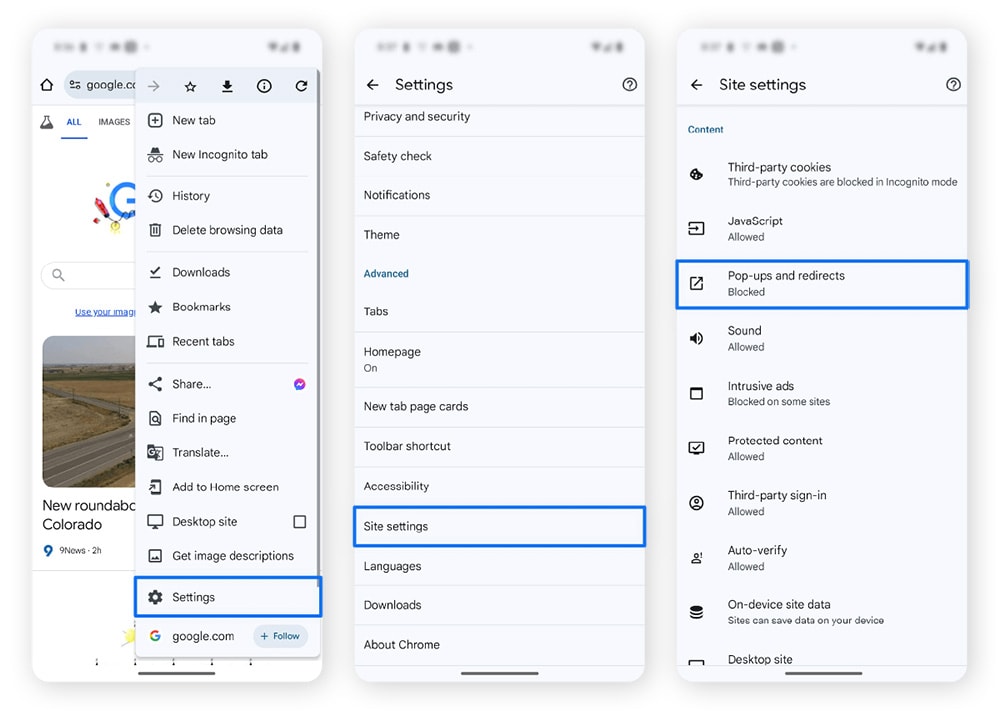
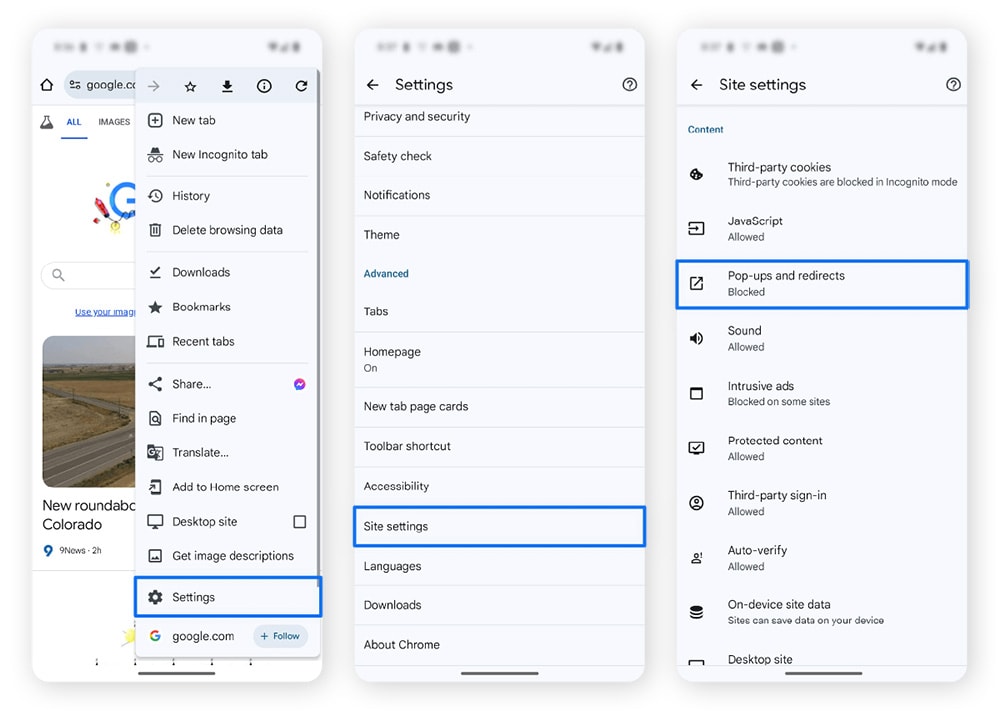
Mit diesen Schritten werden Pop-ups nur im Chrome-Browser blockiert. Sollten Sie weiterhin störende Werbung sehen, obwohl Sie die Chrome-Einstellungen geändert haben, dann könnte jemand Ihr Handy gehackt haben, oder es könnte mit Malware infiziert worden sein.
So schalten Sie Werbung in Firefox für Android aus
Ähnlich wie Chrome blockiert Firefox für Android Pop-ups mithilfe eines integrierten Werbeblockers. Obwohl dieser Werbeblocker automatisch aktiv ist, ist es hilfreich zu wissen, wo Sie ihn in den Einstellungen finden können, falls er deaktiviert wird.
So schalten Sie Pop-ups in Firefox für Android aus:
- Tippen Sie auf das Drei-Punkte-Symbol oben rechts und wählen Sie Einstellungen aus.
- Scrollen Sie nach unten, wählen Sie Benachrichtigungen und schalten Sie die Option auf Nicht erlaubt.
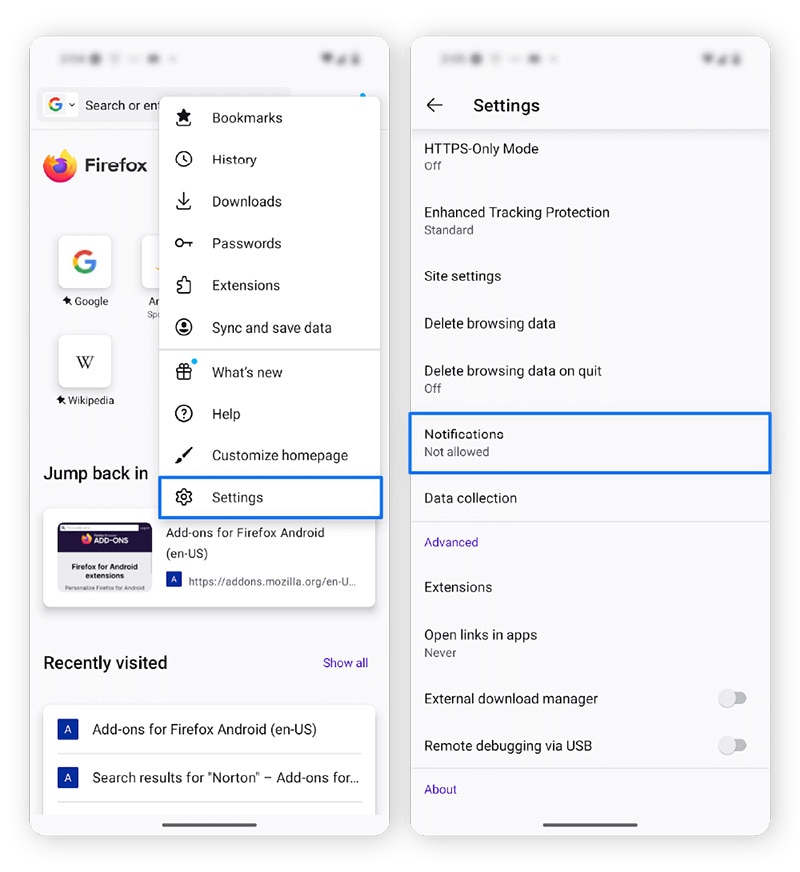
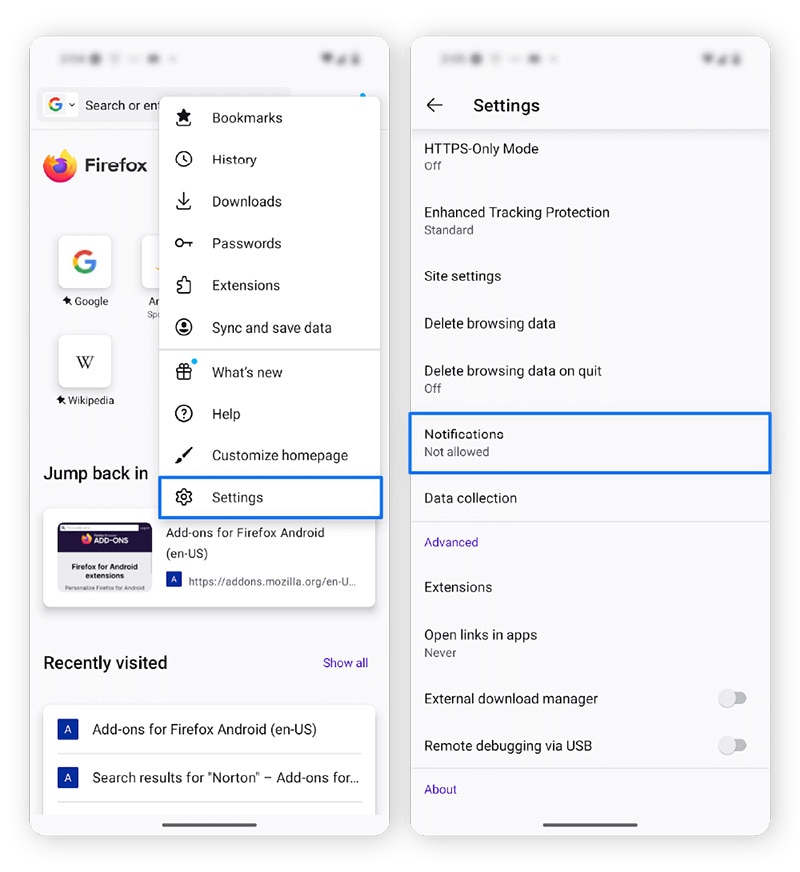
Alternativ können Sie im Menü Erweiterungen unter Einstellungen einen der externen Pop-up-Blocker für Firefox herunterladen.
So verhindern Sie Pop-up-Werbung auf dem Startbildschirm Ihres Android-Handys
Einige Android-Apps von Drittanbietern senden Ihnen möglicherweise Werbung in Push-Benachrichtigungen, die Sie direkt auf dem Startbildschirm sehen. Dies lässt sich verhindern, indem Sie die Benachrichtigungen dieser spezifischen App in den Android-Einstellungen deaktivieren.
Gehen Sie wie folgt vor, um Pop-up-Benachrichtigungen von einzelnen Apps zu unterbinden:
- Öffnen Sie Einstellungen, tippen Sie auf Apps und wählen Sie Alle Apps anzeigen.
- Scrollen Sie, bis Sie die problematische App finden, und wählen Sie sie aus. Tippen Sie auf Berechtigungen und wählen Sie dann Benachrichtigungen.
- Deaktivieren Sie alle Benachrichtigungen, die Sie nicht möchten.
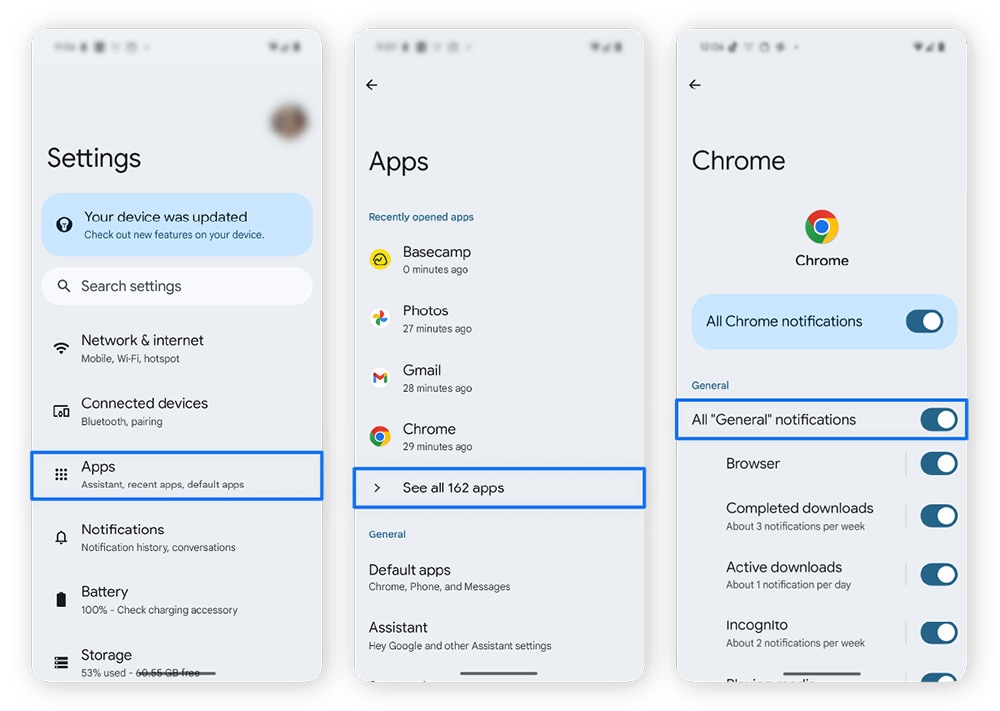
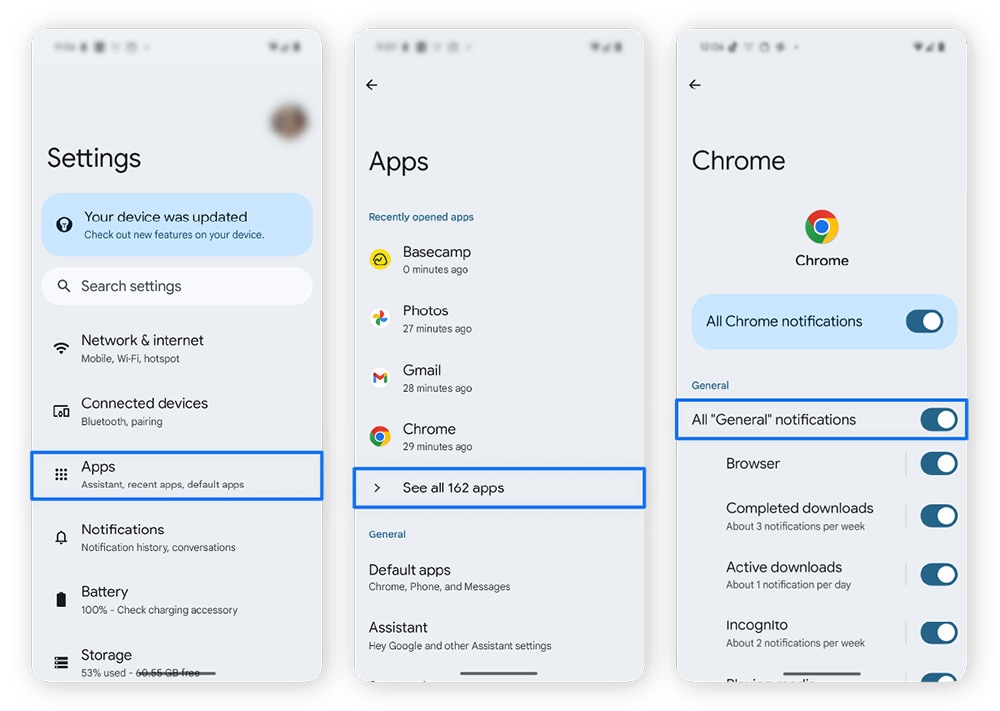
Falls Webseiten Ihnen Push-Benachrichtigungen vom Chrome-Browser auf den Startbildschirm senden, können Sie Chrome aus der App-Liste auswählen, um sie zu blockieren. Deaktivieren Sie dann mithilfe des Schalters Alle Website-Benachrichtigungen.
So entfernen eine App, die unter Android Werbung verschickt
Deinstallieren Sie die Apps, von denen Sie unerwünschte Werbung erhalten. Dazu halten Sie einfach das App-Symbol auf dem Startbildschirm oder in der App-Übersicht gedrückt, warten dann, bis das Dropdown-Menü zu sehen ist, und dann tippen Sie auf Deinstallieren.
Eine weitere Möglichkeit besteht darin, die Option Apps unter Einstellungen aufzurufen und die App dort zu deinstallieren. Überprüfen Sie die Liste unter Zuletzt verwendet, um zu sehen, wie viele Benachrichtigungen jede App verschickt, und erwägen Sie, die Benachrichtigungen für die schlimmsten Übeltäter zu deaktivieren.
Bei Apps, die übermäßig viel Werbung einblenden, könnte es sich um Adware handeln. Diese Art von Software kann Werbung ausspielen, die Links zu Viren oder anderen Arten von Malware enthält, und sie bedient sich oft rücksichtsloser Methoden, damit Sie versehentlich auf einen gefährlichen Link tippen.
Um Adware zu identifizieren und zu entfernen, führen Sie einen Virenscan mit einer mobilen Sicherheits-App wie Norton 360 Deluxe aus und deinstallieren Sie alle als bösartig markierten Apps.
So schalten Sie Werbung auf einem Samsung-Gerät aus
Auf Samsung-Geräten lässt sich Pop-up-Werbung im App-Benachrichtigungsmenü ausschalten. Die Schritte zum Aufrufen dieser Einstellung unterscheiden sich leicht von anderen Android-Geräten.
So funktioniert es:
- Öffnen Sie die Android-Einstellungen und scrollen Sie nach unten zu Benachrichtigungen.
- Wählen Sie App-Benachrichtigungen aus, tippen Sie auf Alle und filtern Sie die Liste nach Aktuell.
- Tippen Sie auf die betreffende App und schalten Sie Benachrichtigungserinnerungen aus.
Falls Sie beim Surfen auf Ihrem Samsung-Gerät immer noch unerwünschte Werbung sehen, könnte ein neuer Browser Abhilfe schaffen. Norton Private Browser ermöglicht Surfen ohne Werbe-Tracker, erhöht Ihre Sicherheit und verbessert Ihre Online-Privatsphäre.
So schalten Sie Pop-ups auf iPhone und iPad aus
Safari, der Standard-Browser für iOS-Geräte (iPhones und iPads), blockiert Pop-up-Werbung automatisch. Falls Sie dennoch Pop-ups sehen, sollten Sie die Einstellungen des Pop-up-Blockers überprüfen.
So schalten Sie Pop-up-Werbung in Safari auf einem iPhone oder iPad aus:
- Öffnen Sie die Einstellungen und scrollen Sie nach unten bis zu Safari.
- Scrollen Sie zu Allgemein und aktivieren Sie Pop-ups blockieren.
Zusatz: So erlauben Sie Pop-ups auf dem iPhone (und iPad)
Der standardmäßig in Safari auf iPhones und iPads aktivierte Pop-up-Blocker kann neu geöffnete Seiten fälschlicherweise als unerwünschte Werbung identifizieren. Um dies zu beheben, können Sie temporär Pop-ups zulassen, indem Sie Safari öffnen, zum Menü Einstellungen gehen, auf Allgemein tippen und Pop-ups blockieren deaktivieren.
Beachten Sie bitte, dass Sie damit ungeschützt gegenüber echter Pop-up-Werbung sind, die riskante Links enthalten kann. Wenn Pop-ups zugelassen sind, müssen Sie wachsam gegenüber Bedrohungen auf Mobilgeräten sein, die versuchen könnten, Sie zum Herunterladen von Schadsoftware oder Spyware zu verleiten.
Beachten Sie auch, dass es zwar hilfreich ist, Pop-ups über die Browsereinstellungen zu blockieren, eine dedizierte Werbeblockierungs-App aber als zusätzliche Schutzebene hilfreich ist, damit Sie in Ruhe surfen können.
Warum sehe ich auf meinem Handy ständig Werbung?
Es gibt alle möglichen Gründe, warum Sie immer wieder Pop-up-Werbung auf Ihrem Handy sehen. Teilweise handelt es sich um völlig legale, wenn auch nervige, Werbung auf seriösen Websites. Andere können ein Hinweis dafür sein, dass Ihr Handy mit Adware oder Malware infiziert wurde, was Ihre digitale Sicherheit und Privatsphäre gefährden kann.
Untersuchen wir mögliche Ursachen, warum Werbung immer wieder bei Ihnen auf dem Handy erscheint:
- Nicht funktionierender Pop-up-Blocker: Falls auf dem Handy Pop-up-Werbung angezeigt wird, während Sie vertrauenswürdige Websites besuchen, ist möglicherweise der Pop-up-Blocker deaktiviert oder nicht effektiv genug. Überprüfen Sie die Browser-Einstellungen zum Blockieren von Pop-ups und ob Sie bestimmte Websites in eine Liste "Blockieren" aufnehmen können, um Ihren Schutz zu verbessern.
- Adware: Adware ist darauf ausgelegt, Sie mit Pop-up-, Banner- oder nachrichtenbasierter Werbung zu überhäufen, was Ihr Gerät möglicherweise verlangsamt, es überhitzen lässt oder Sie dazu verleitet, auf einen suspekten Link zu klicken. Überprüfen Sie die App-Liste Ihres Handys oder führen Sie einen Anti-Malware-Scan durch, um nach Adware zu suchen.
- Ransomware. Falls Ihr Handy mit Ransomware infiziert wurde, könnten Sie mit Pop-up-Werbung auf Ihrer Startseite bombardiert werden, die Sie dazu erpressen soll, eine Gebühr zu bezahlen. Führen Sie so bald wie möglich einen Virenscan aus, um möglichst alle schädlichen Apps zu entfernen.
- Scareware: Pop-ups, die Sie warnen, dass Ihr Handy mit Malware infiziert ist, und zur Ergreifung sofortiger Maßnahmen auffordern, könnten ein Symptom von Scareware sein. Es handelt sich um gefälschte Warnmeldungen, die Sie dazu verleiten sollen, auf bösartige Links zu klicken oder ein betrügerisches Antivirusprogramm zu kaufen, bei dem es sich wahrscheinlich um eine Form von Trojaner-Malware handelt.
Zu beachten ist, dass manche Pop-up-Werbung durchaus seriös ist, andere aber durch Malware-Infektionen verursacht werden kann. Falls die Werbung nicht professionell aussieht, könnte dies darauf hinweisen, dass sie gefährlich ist. Sollten Sie sich nicht sicher sein, führen Sie einen Antivirus-Scan aus.
Häufige Pop-up-Typen auf Android-Geräten
Browser-Pop-ups, Lightbox-Werbung und Benachrichtigungen auf dem Startbildschirm gehören zu den gängigen Pop-up-Typen unter Android. Sie öffnen nicht immer eine neue Seite, was bedeutet, dass einige Pop-up-Blocker sie möglicherweise übersehen.
Hier ist eine detaillierte Aufschlüsselung häufiger Pop-up-Werbungen und wie gut sie von den in vielen mobilen Browsern integrierten Werbeblockern erkannt werden:
Pop-up-Typ |
Beschreibung |
Wirksamkeit integrierter Werbeblocker |
|---|---|---|
Normal |
Öffnet ein neues Fenster auf dem Bildschirm |
Häufig blockiert |
Lightbox |
Dimmt die aktuelle Seite und blendet ein neues Fenster darüber ein |
Häufig blockiert |
Vollbild |
Bedeckt den gesamten Bildschirm mit Werbung |
Manchmal blockiert |
Scroll-in |
Schiebt sich auf den Bildschirm, wenn der Nutzer nach unten scrollt |
Schwerer zu blockieren |
Exit Intent |
Erscheint, wenn der Benutzer im Begriff ist, den Bildschirm zu schließen |
Häufig blockiert |
Um die Menge an Werbung auf Ihrem Handy oder in einem mobilen Browser zu minimieren, könnte sich eine spezielle Ad-Blocker-App von Drittanbietern lohnen. Diese sind in der Regel wirksamer als integrierte Pop-up-Blocker und verfügen über mehr Funktionen, mit denen Sie Ihre Werbeblocker-Einstellungen anpassen und mehr bösartige Werbung blockieren können, die Teil einer bösartigen Werbekampagne sein könnten.
Tipps zur Vermeidung von Handy-Pop-ups
Ein Großteil der Pop-up-Werbung auf Android-Geräten und iPhones lässt sich vermeiden, indem man dubiose Apps, nicht vertrauenswürdige Websites oder verdächtige Links meidet. Die Verwendung einer speziellen Sicherheits-App und eines Pop-up-Blockers kann ebenfalls hilfreich sein und das Surfen sicherer machen.
Sollte auf Ihrem Handy weiterhin Werbung erscheinen, dann haben wir einige Tipps, die Ihnen helfen können, die Menge an Werbung zu reduzieren:
- Meiden Sie unseriöse Apps: Installieren Sie nur positiv bewertete Apps aus bekannten, vertrauenswürdigen Quellen wie den offiziellen Apple App Store oder Google Play Store. Bei einem anderen App-Anbieter können Sie nicht sicher sein, dass Sie tatsächlich eine geprüfte App herunterladen.
- Besuchen Sie ausschließlich HTTPS-Websites: Websites mit HTTPS in der Webadresse stellen eine sichere, verschlüsselte Verbindung zwischen Ihnen und dem Webserver her. Dies reduziert die Gefahr eines Man-in-the-Middle-Angriffs.
- Aktivieren Sie Pop-up-Blocker: Passen Sie Ihre Handy- und Browser-Einstellungen an, um Pop-up-Fenster auf dem Startbildschirm und im Browser zu blockieren. Sie können auch Drittanbieter-Cookies widersprechen oder Ihre Browser-Cookies regelmäßig löschen, um die Menge an personalisierter Werbung zu begrenzen.
- Ignorieren Sie verdächtige Links und Anhänge: Klicken Sie nicht auf verdächtige Links, um die Gefahr eines potenziellen Malware-Downloads zu begrenzen und zu verhindern, dass sich Hacker oder andere Cyberkriminelle Zugriff auf Ihr Gerät verschaffen.
- Verwenden Sie eine App für mobile Sicherheit: Laden Sie eine leistungsstarke Sicherheits-App herunter, um bösartige Websites und andere Bedrohungen besser zu erkennen und zu blockieren, bevor diese die Chance haben, Ihr Handy mit Adware oder anderen schädlichen Programmen zu infizieren.
Schutz vor bösartiger Werbung
Das Blockieren von Pop-up-Werbung reduziert nicht nur störende Unterbrechungen bei der Handy-Nutzung, sondern kann Sie auch vor einigen Gefahren durch Malware-Angriffe schützen.
Folgen Sie unserer Anleitung zum Ausschalten von Pop-ups und nutzen Sie außerdem Norton 360 Deluxe, um von leistungsstarkem Schutz vor Viren, Malware, Ransomware und Hackern auf bis zu fünf Geräten zu profitieren. Außerdem bleiben dank Norton VPN Ihre Online-Aktivitäten Privatsache.
Häufig gestellte Fragen
Warum sehe ich plötzlich Werbung auf meinem Android-Handy?
Dies könnte daran liegen, dass die Einstellungen Ihres Browser-Ad-Blockers oder der Systembenachrichtigungen geändert wurden. Es könnte sich auch um ein Symptom von Adware handeln, die auf Ihrem Gerät installiert ist. Sie sollten Ihren Pop-up-Blocker reaktivieren und nach Malware suchen.
Welche verschiedenen Arten von Pop-up-Werbung gibt es auf Android-Geräten?
Zu den Typen von Pop-up-Werbung unter Android gehören Startbildschirm-Benachrichtigungen, Browser-Benachrichtigungen und Browser-Pop-ups. Sie alle lassen sich in den System- oder Browsereinstellungen des Handys blockieren.
Besitzt das Android-Betriebssystem einen Pop-up-Blocker?
Auf Android-Handys ist kein systemweiter Pop-up-Blocker installiert. Chrome, der standardmäßige Android-Browser, enthält jedoch einen integrierten Pop-up-Blocker, aber auch andere Pop-up-Benachrichtigungen können bei individuellen Apps über die Systemeinstellungen blockiert werden.
Wie kann ich feststellen, welche App Pop-ups verursacht?
Sie können dies erkennen, indem Sie die Liste der zuletzt verwendeten Apps unter dem Menüpunkt Apps in der Einstellungen-App des Systems aufrufen. Sie werden aktive Apps, die Pop-ups versenden, unter "zuletzt verwendet" sehen. Sie können auch die Zahl der Benachrichtigungen sehen, zu denen Pop-up-Werbung zählen könnte.
Wie kann ich Werbung von Temu blockieren?
Um gezielte Werbung von Temu zu reduzieren, empfiehlt es sich, personalisierte Werbung in den Einstellungen Ihres Geräts oder Browsers auszuschalten. Temu-Werbung, auf die Sie in sozialen Medien stoßen, sollten Sie melden oder filtern, damit sie nicht anderswo auftauchen.
Redaktioneller Hinweis: Unsere Artikel enthalten Bildungsinformationen für Sie. Unsere Angebote decken möglicherweise nicht jede Art von Kriminalität, Betrug oder Bedrohung ab, über die wir schreiben, oder schützen davor. Unser Ziel ist es, das Bewusstsein für Cyber Safety zu schärfen. Bitte lesen Sie die vollständigen Bedingungen während der Registrierung oder Einrichtung. Denken Sie daran, dass niemand alle Identitätsdiebstähle oder Cyberkriminalität verhindern kann und dass LifeLock nicht alle Transaktionen in allen Unternehmen überwacht. Die Marken Norton und LifeLock sind Teil von Gen Digital Inc.
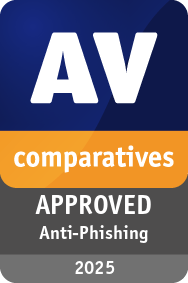



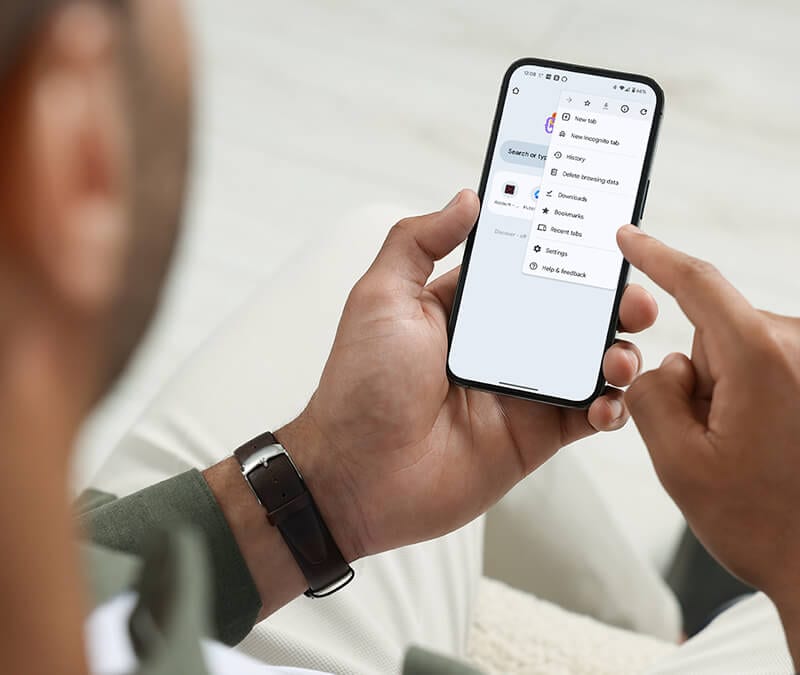




Sie möchten mehr erfahren?
Folgen Sie uns, um aktuelle Neuigkeiten, Tipps und Updates zu erhalten.